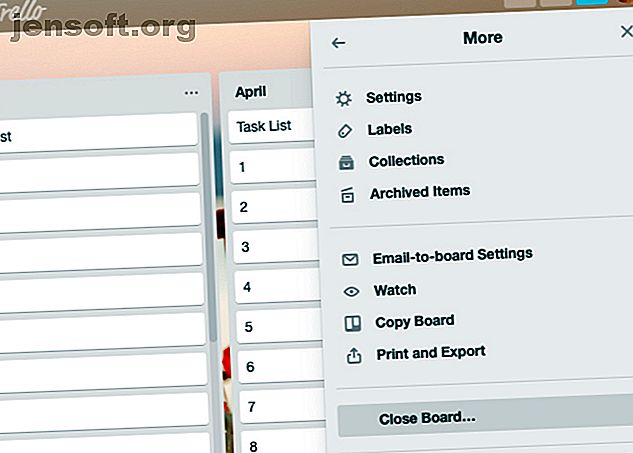
So reinigen und entlüften Sie Ihre Trello-Boards: 5 einfache Tipps
Werbung
Wenn Sie Trello häufig und häufig verwenden, sind Ihre Trello-Boards wahrscheinlich ziemlich überladen. Es ist eine gute Idee, sie von Zeit zu Zeit zu löschen, um sicherzustellen, dass wichtige Gegenstände nicht vom Radar rutschen.
Ein Reinigungspunkt erleichtert auch das Navigieren in Trello und das Auffinden der richtigen Daten. Nicht sicher, wo ich anfangen soll? Beginnen Sie mit diesen einfachen Aktivitäten und machen Sie die relevanten zu einem Teil Ihrer regulären Trello-Reinigungsroutine.
1. Alte Bretter archivieren

Wenn es Boards gibt, die nicht viel Aktivität gesehen haben und dies wahrscheinlich nicht werden, können Sie sie archivieren. Sie können Boards mit der Option Board schließen archivieren, die hinter Menü anzeigen> Mehr ausgeblendet ist.
(Oben rechts auf der Seite befindet sich die Schaltfläche Menü anzeigen unter Ihrem Gravatar.)
Ein archiviertes Board ist nicht endgültig weg. Es ist einfach versteckt und Sie können es über das Menü Boards abrufen. Um auf dieses Menü zuzugreifen, klicken Sie oben links auf der Seite auf die Schaltfläche Boards neben der Schaltfläche Home .
Klicken Sie anschließend im Menü auf den Punkt Geschlossene Bretter anzeigen, um eine Liste Ihrer archivierten Bretter anzuzeigen. Klicken Sie neben dem Board, das Sie abrufen möchten, auf Erneut öffnen . Wenn Sie sicher sind, dass Sie es nicht mehr möchten, klicken Sie stattdessen auf Löschen .
Möglicherweise möchten Sie auch einige der markierten Boards im Boards- Menü entfernen, um das Menü ein wenig aufzuräumen.
2. Archivieren Sie nicht benötigte Listen und Karten

Trello-Listen und -Karten können manchmal außer Kontrolle geraten. Warum nicht diejenigen archivieren, die ablenken, ungenutzt oder nicht mehr relevant sind?
Um eine Liste zu archivieren, klicken Sie zunächst auf die Schaltfläche Listenaktionen ( drei Punkte ) neben dem Listennamen. Wählen Sie nun die Option Diese Liste archivieren, die im nachfolgenden Menü angezeigt wird.
Für Karten finden Sie die Archivierungsoption im Schnellbearbeitungsmenü von Trello. So verwenden Sie Trello: 10 häufig gestellte Fragen - Anfänger gefragt, beantwortet So verwenden Sie Trello: 10 häufig gestellte Fragen - Anfänger gefragt, beantwortet Wenn Sie neu bei Trello sind, dann diese Nützliche Trello-Verknüpfungen und -Tipps helfen Ihnen dabei, den Überblick über das Projektmanagement-Tool im Handumdrehen zu behalten. Weiterlesen . Um dieses Menü anzuzeigen, tippen Sie auf die E- Taste oder klicken Sie auf das Stiftsymbol, das angezeigt wird, wenn Sie den Mauszeiger über eine Karte halten.
Die Option Archivieren wird auch unter Aktionen auf der Kartenrückseite angezeigt. (Apropos Karte, hier können Sie die Kartenaktivität außer Sichtweite halten, indem Sie auf den Link Details ausblenden neben dem Abschnitt Aktivität klicken.)

Wie archivierte Tafeln sind auch archivierte Listen und Karten sicher. Sie können sie jederzeit über Menü anzeigen > Weitere> Archivierte Elemente anzeigen und abrufen.
Möchten Sie, dass archivierte Karten nach einem Zeitplan automatisch auf dem entsprechenden Brett angezeigt werden? Dies kann geschehen, wenn Sie das Card Snooze Power-Up so einstellen, dass die Karten für später gesperrt werden .
Übrigens ist ein Power-Up in Trello-Begriffen nichts anderes als ein Add-On, und Card Snooze ist nur eines der praktischen Trello-Power-Ups, die Ihren Workflow verbessern . Sie können Power-Ups über Menü anzeigen> Power-Ups installieren.
3. Bereinigen Sie Aufkleber, Etiketten und Erweiterungen

Aufkleber sind eine unterhaltsame Möglichkeit, Karten interessant aussehen zu lassen, aber es ist einfach, sie über Bord zu werfen. Befreien Sie sich von Aufklebern auf bestimmten Brettern oder Karten, um die visuelle Unordnung abzumildern. Sie können nur Aufkleber aus der Board-Ansicht entfernen. Bewegen Sie den Mauszeiger über einen Aufkleber, um die Option Entfernen anzuzeigen.
Etiketten können auch zu Trello Unordnung beitragen. Wir empfehlen, die Extras auch aus dieser Abteilung herauszuschneiden.
Um ein Etikett zu löschen, klicken Sie zunächst im Schnellbearbeitungsmenü einer beliebigen Karte auf Etiketten bearbeiten . Daraufhin werden alle für diese Karte verfügbaren Bezeichnungen angezeigt. Klicken Sie dann auf das Stiftsymbol neben dem Etikett, das Sie entfernen möchten. Klicken Sie im Popup-Fenster "Bezeichnung ändern" unten rechts auf die Schaltfläche " Löschen" .
Bevor Sie den Löschvorgang bestätigen, bedenken Sie, dass Sie nicht nur das ausgewählte Etikett von allen verknüpften Karten verlieren, sondern auch den gesamten Verlauf.
Wie Aufkleber und Etiketten können Trello-Erweiterungen Ihre Arbeit erleichtern. Aber zu viele davon zu haben, ist keine so gute Idee. Entfernen Sie diejenigen, die Sie nicht mehr benötigen / verwenden.
4. Exportieren Sie alte Daten

Haben Sie jetzt irrelevante Daten aus früheren Zeiten in Trello gespeichert, weil Sie sie eines Tages benötigen könnten? Vielleicht ist es an der Zeit, diese Daten an einem anderen Ort zu speichern und von Trello zu löschen.
Mit Trello können Sie Daten im JSON-Format exportieren, was nicht ideal ist, da das Format nicht einfach zu analysieren ist. Glücklicherweise können Sie eine Browser-Erweiterung wie Export for Trello erhalten, um Trello-Board-Daten in ein Tabellenkalkulationsformat zu ziehen. So bleibt es viel lesbarer.
Wenn Sie weiterhin nach JSON exportieren möchten, können Sie dies über Menü anzeigen> Weitere> Drucken und Exportieren tun. Hier sehen Benutzer der Trello Business Class eine Option zum Exportieren von Board-Daten in eine CSV-Datei. Die Option ist abgeblendet, wenn Sie kein Business Class-Konto haben.
5. Holen Sie sich einen neuen User Style

Mit Stylish können Sie auf einfache Weise das Layout Ihrer bevorzugten Web-Apps ändern, um die Benutzerfreundlichkeit zu verbessern. Auf seiner Website finden Sie Stile oder Themen für Benutzer, mit denen Sie bestimmte Elemente von Trello ändern, ausblenden oder entfernen können.
Zum Beispiel schafft Trello Flat Minimal ein flacheres und kompakteres Layout. Dann gibt es White Board With Colored Header, das Trello einen saubereren Look verleiht. Probieren Sie Trello Slim Boards Drawer für ein schlankeres Board- Menü.
Verleihen Sie Ihren Trello-Boards ein neues Gesicht
Trello ist für sich selbst hoch organisiert und für eine so komplexe App einfach zu bedienen. Aufgrund seiner Komplexität wird es jedoch bei regelmäßiger Verwendung unübersichtlich.
Deshalb liegt es an Ihnen, Ihre Boards von Zeit zu Zeit im Frühjahr zu reinigen, um einen besseren Trello-Workflow zu erzielen. 5 Produktivitäts-Tipps, die jeder Trello-Benutzer verwenden sollte 5 Produktivitäts-Tipps, die jeder Trello-Benutzer verwenden sollte Es verfügt über mehrere Produktivitätsfunktionen, die direkt in die Plattform integriert sind. Hier sind einige, die sich als nützlich erweisen werden. Weiterlesen . Und wenn Sie schon dabei sind, wie wäre es, Ihr gesamtes digitales Leben aufzuräumen? Die KonMari-Methode für Ihr digitales Leben Die KonMari-Methode für Ihr digitales Leben Um ein glücklicheres Leben zu führen, werfen Sie alles weg, was Ihnen keine Freude bereitet, und organisieren Sie das sich ausruhen. So wenden Sie die KonMari-Methode auf Ihr digitales Leben an. Weiterlesen ?

